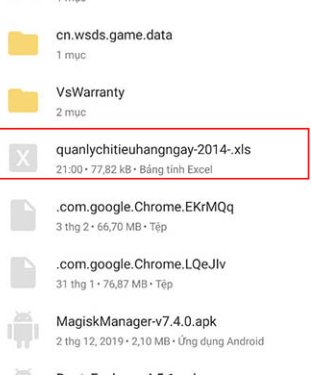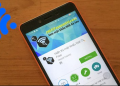Anh em thường xuyên phải đau đầu với sự cố Android không thể mở tệp và không biết phải xử lý thế nào. Tình trạng này ảnh hưởng rất nhiều trong công việc, học tập của người dùng. Trùm Thủ Thuật đã có cách để giúp bạn giải quyết vấn đề này trong chốc lát. Cùng theo dõi nhé!
Trong quá trình làm việc hay học tập, chắc chắn sẽ có không ít lần bạn nhận được các file word, PDF, excel,…Tuy nhiên, tải file về không mở được trên điện thoại là tình trạng chung của nhiều anh em sử dụng Android. Dù là sự cố quen thuộc, nhưng nhiều người lại không hiểu nguyên nhân. Cũng như không biết cách khắc phục tình trạng này như thế nào, khiến cho việc tiếp cận file để xử lý gặp cản trở. Do vậy, Trùm Thủ Thuật sẽ chia sẻ cách xử lý khi Android không thể mở tệp ngay sau đây.
Lý do Android không thể mở tệp, anh em công nghệ cần tìm hiểu
Tải file về không mở được trên điện thoại Samsung, tải file về không mở được trên điện thoại Xiaomi hay Oppo là tình trạng chung của người dùng Android. Nhưng tại sao không mở được tệp đã tải xuống nhỉ? Có rất nhiều thủ phạm và bạn cần phải tìm hiểu kỹ nguyên nhân. Từ đó mới có cách khắc phục chuẩn xác nhất khi gặp phải tình trạng Android không thể mở tệp này.

Nguyên nhân Android không thể mở tệp
- Bạn nhận được tệp nhưng người chủ file chưa cấp quyền truy cập. Vậy nên, bạn không thể mở và đọc được tệp này. Đây là một trong những lý do phổ biến khi Android không thể mở tệp. Bên cạnh đó, khi bạn đăng nhập bằng tài khoản Google không có quyền truy cập cũng không thể mở được tệp này.
- File bạn đã tải bị lỗi ngay từ đầu nên sau khi tải xuống cũng không thể mở được. Hoặc trong quá trình tải tệp đã gặp sự cố gián đoạn nào đó nên dẫn đến trục trặc ở việc mở file.
- Tải file về không mở được trên điện thoại Oppo hay các máy Android khác cũng có thể do dế yêu không được cài đặt ứng dụng mở file tương ứng. Trong 3 nguyên nhân thì thủ phạm này là thường hay gặp nhất.
Chia sẻ cách khắc phục khi Android không thể mở tệp
Dựa vào các nguyên nhân khiến cho Android không thể mở tệp ở phần 1. Anh em công nghệ hãy áp dụng ngay những biện pháp dưới đây để xử lý nhé!
Yêu cầu người gửi cấp quyền truy cập
Trước tiên, người dùng cần đảm bảo rằng mình đã dùng đúng tài khoản Google để mở tệp. Nhất là với những bạn có 2 đến 3 tài khoản Google thì rất hay gặp phải trường hợp này. Còn nếu như khi mở file mà gặp thông báo: “Bạn không có quyền truy cập”. Thì người dùng chỉ cần nhấn vào dòng “Yêu cầu quyền truy cập” là được. Để chắc chắn hơn, người dùng có thể liên hệ với đối phương để yêu cầu quyền truy cập cho tệp nha.

Có thể bạn quan tâm:
Tải lại tệp và kiểm tra file
Nếu bạn không thể mở được file, hãy thử tải lại file một lần nữa. Đôi khi, mạng yếu, chập chờn cũng khiến cho việc tải file gặp sự cố. Sau khi đã tải tệp, người dùng cần nhấn vào ứng dụng Tệp hoặc Files tùy vào máy. Tiếp theo, bạn cần nhấn vào Tệp đã tải xuống hoặc Bản tải xuống. Tại file mà người dùng vừa tải, bạn cần nhấn vào dấu 3 chấm ở bên cạnh > Chọn vào Thông tin tệp (hoặc Chi tiết). Kế đến, anh em cần xem file thuộc định dạng nào.

Khi đã kiểm tra được định dạng file, người dùng hãy kiểm tra xem trên dế yêu đã có ứng dụng mở file tương ứng hay chưa. Ví dụ như nếu mở file word, bạn cần tải ứng dụng đọc file Word như: Google Docs, file Excel thì tải Google Sheets… Trong trường hợp gặp những file rắc rối hơn như file zip, bạn cần phải giải nén để mở tệp này.
Bên cạnh đó, cũng không loại trừ trường hợp ứng dụng mở file đang bị sự cố nào đó. Nên bạn mới không thể mở và đọc tệp như thường lệ. Vì vậy, người dùng có thể áp dụng các biện pháp như: cập nhật ứng dụng, xóa và tải lại hoặc tải ứng dụng khác thay thế. Hiện nay, có rất nhiều ứng dụng đọc tệp với nhiều tính năng khác nhau. Tùy theo nhu cầu của mình, bạn hãy tải ứng dụng tương ứng nha!
Trên đây là những chia sẻ của mình về cách khắc phục khi Android không thể mở tệp. Mong rằng các biện pháp này sẽ giúp anh em xử lý thành công sự cố. Đừng quên đọc thêm nhiều bài thủ thuật khác để tìm hiểu thêm nhiều mẹo bổ ích nhé!